วิธีส่งออกไฟล์ GPX จาก Google Maps [ทีละขั้นตอน]
2 นาที. อ่าน
อัปเดตเมื่อวันที่
อ่านหน้าการเปิดเผยข้อมูลของเราเพื่อดูว่าคุณจะช่วย MSPoweruser รักษาทีมบรรณาธิการได้อย่างไร อ่านเพิ่มเติม
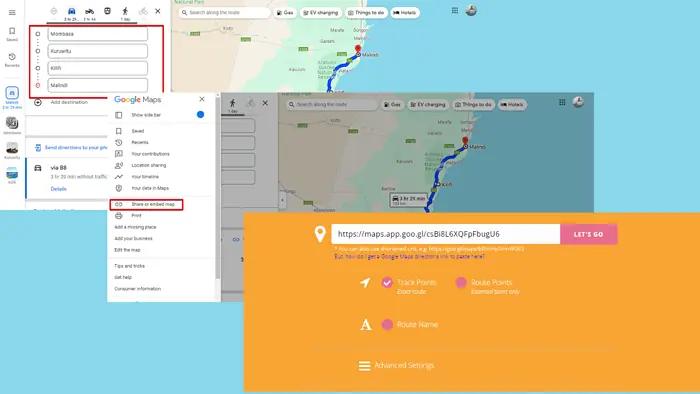
หากคุณต้องการใช้เส้นทางที่กำหนดเองบนแพลตฟอร์ม GPS ต่างๆ คุณต้องรู้วิธีส่งออกไฟล์ GPX จาก Google Maps
ในคู่มือนี้ ฉันจะแนะนำคุณตลอดกระบวนการทีละขั้นตอน
มาดำน้ำกัน:
วิธีส่งออกไฟล์ GPX จาก Google Maps
ตั้งแต่ Google Maps ไม่รองรับการส่งออก GPX โดยตรง คุณจะต้องใช้เว็บไซต์หรือซอฟต์แวร์ของบุคคลที่สามเพื่อแปลงเส้นทาง Google Maps ของคุณเป็นไฟล์ GPX
นี่คือคำแนะนำทีละขั้นตอนเกี่ยวกับวิธีการ:
- สร้างเส้นทางของคุณบน Google Maps: ไปที่ Google Maps และป้อนจุดเริ่มต้นและจุดหมายปลายทางของคุณเพื่อสร้างเส้นทางที่คุณต้องการส่งออก
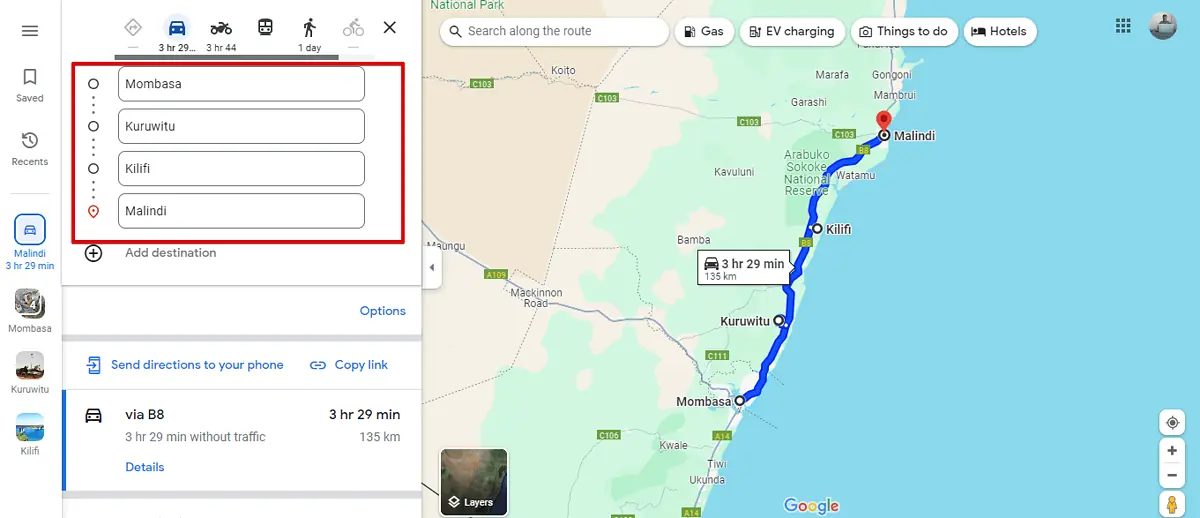
- คัดลอก URL ของเส้นทางของคุณ: เมื่อกำหนดเส้นทางของคุณแล้ว ให้แตะเมนูแฮมเบอร์เกอร์ที่ด้านซ้ายบนของหน้าจอ คลิกแชร์หรือฝังแผนที่
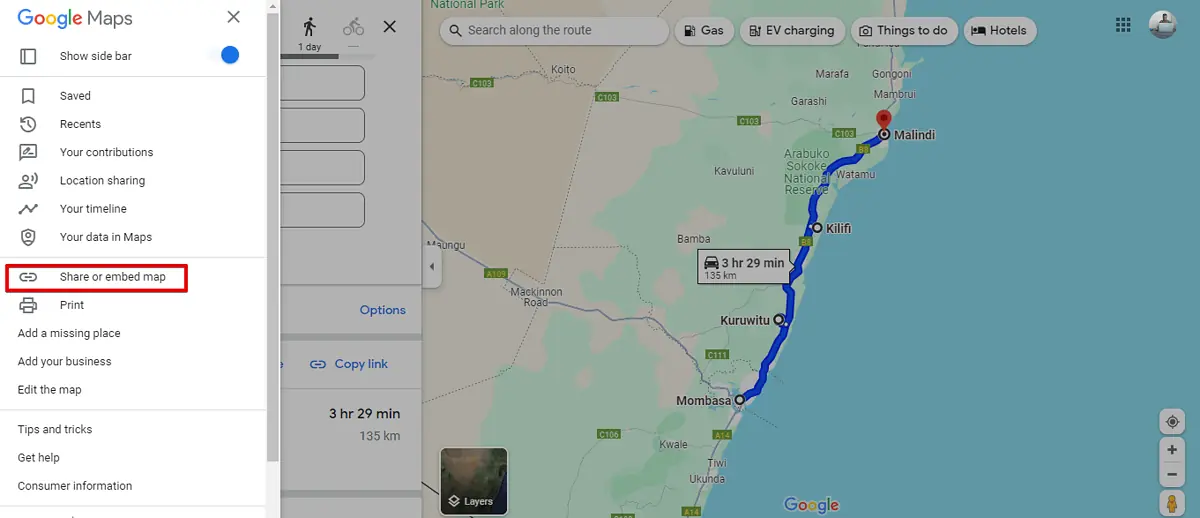
- ลิงค์เส้นทางการเดินทางของคุณจะปรากฏขึ้น แตะคัดลอกลิงก์
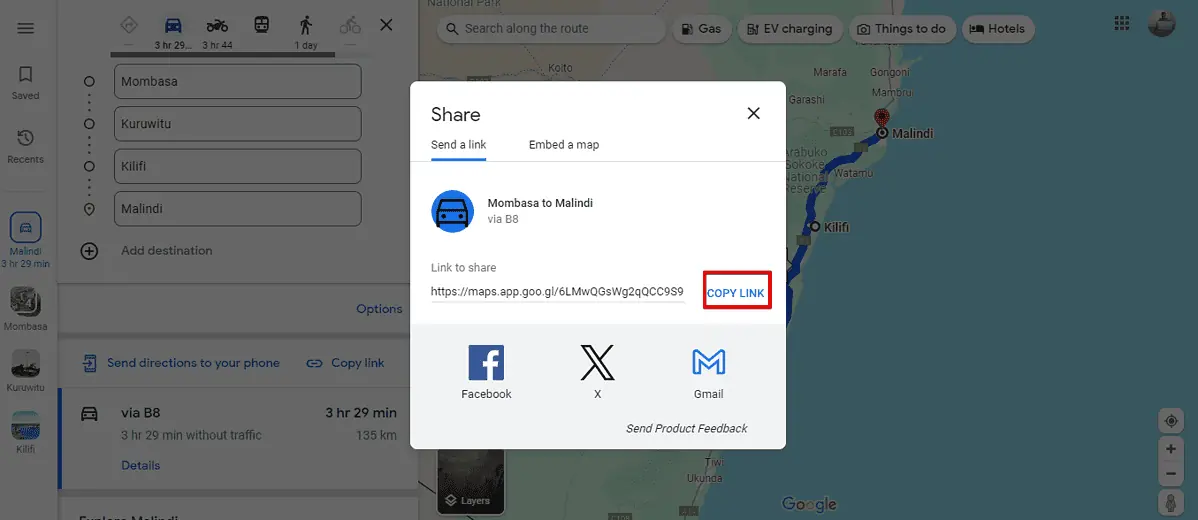
- ใช้เครื่องมือแปลงบุคคลที่สาม: เยี่ยมชมเว็บไซต์บุคคลที่สามที่แปลง URL ของ Google Maps เป็นไฟล์ GPX สำหรับตัวอย่างนี้ ฉันจะใช้ แผนที่ไป GPX. วาง URL ที่คัดลอกไว้ในกล่องข้อความแล้วคลิกไปกันเลย ไฟล์จะเริ่มดาวน์โหลดโดยอัตโนมัติ
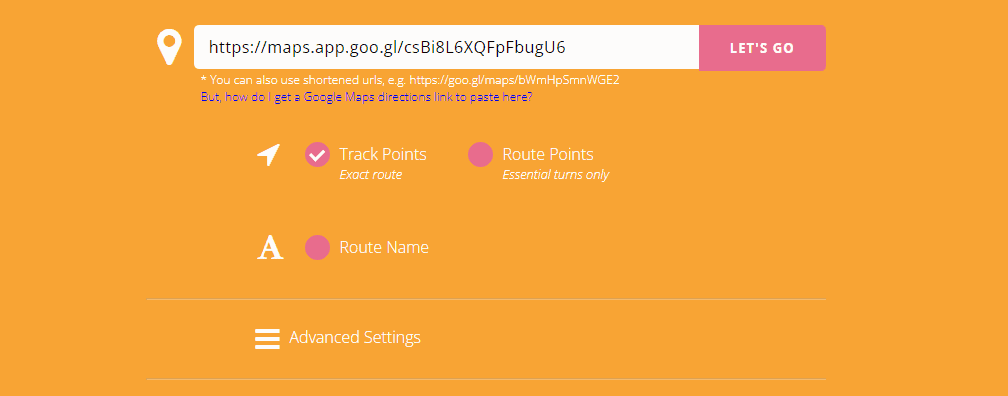
แม้ว่า Google Maps จะไม่มีคุณลักษณะการส่งออก GPX โดยตรง แต่การใช้เครื่องมือแปลงของบุคคลที่สามเป็นวิธีแก้ปัญหาง่ายๆ เพียงทำตามขั้นตอนด้านบนเพื่อแปลงเส้นทางของคุณเป็นไฟล์ GPX ซึ่งเข้ากันได้กับอุปกรณ์ GPS และซอฟต์แวร์แผนที่ต่างๆ








